Cad中的引线标注可以分为快速引线和多重引线,多重引线功能是引线QLEADER(LE)功能的延伸,它可以方便地为序号标注添加多个引线,可以合并或对齐多个引线标注,在装配图、组装图上有十分重要的作用。
说了那么多,总结一句话就是多重引线比快速引线更强大!
在介绍引线之前我们先通过一张图片看下引线结构:
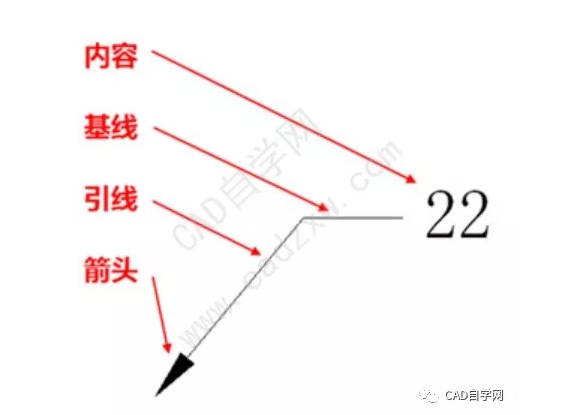
不管快速引线还是多重引线,他都有箭头、引线、基线和内容组成。
首先我们简单介绍下快速引线,快捷键:LE。
Le回车;
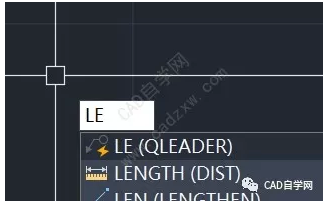
我看可以看到两个操作,一个是直接画引线,一个是引线设置。

如果我们执行第一个操作后,首先指定第一点确定箭头位置,第二点确定引线长度和位置,第三点确定基线长度,然后空格,输入引线内容,回车两次(enter)。
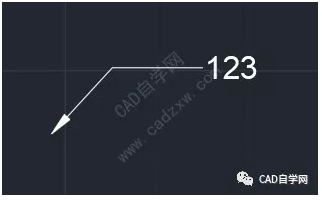
如果你对引线不满意,我们还可以输入s设置引线样式;

接下来就是三个选项设置,这里不展解讲解了,不会的话留言。
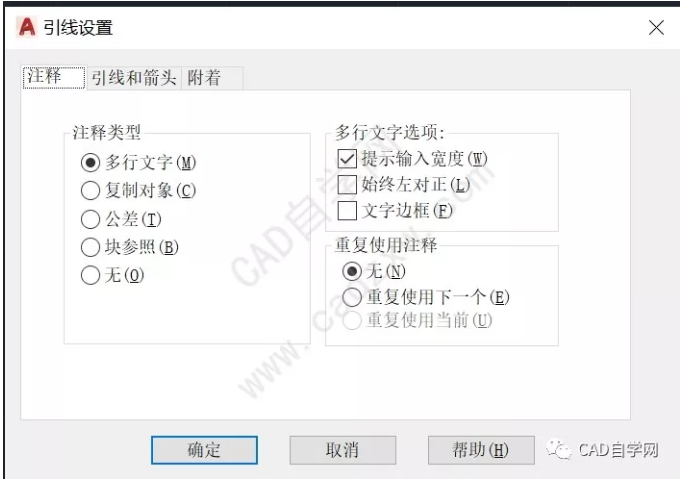

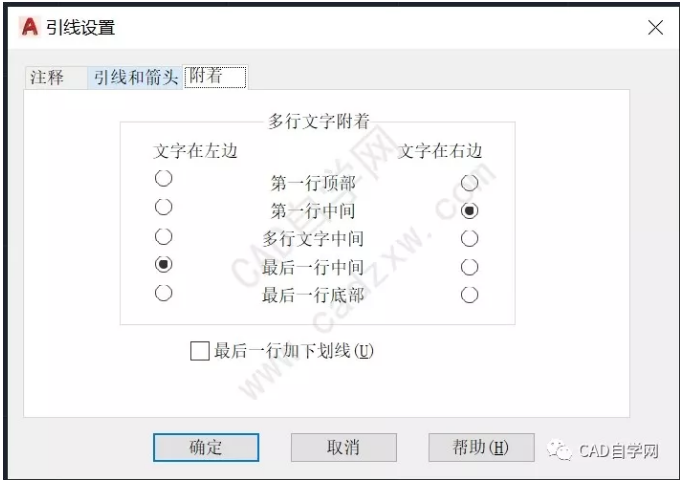
注:附着就是多行文字的位置,分文字再左边还是右边,如图设置文字在左边:最后一行中间和文字在右边:第一行中间效果。

其次我们介绍一下多重引线,他的快捷键是:mld。
输入mld后指定箭头位置和基线位置,输入引线内容即可确定引线,他的所有设置都是通过多重引线样式进行设置,快捷键是:MLS。
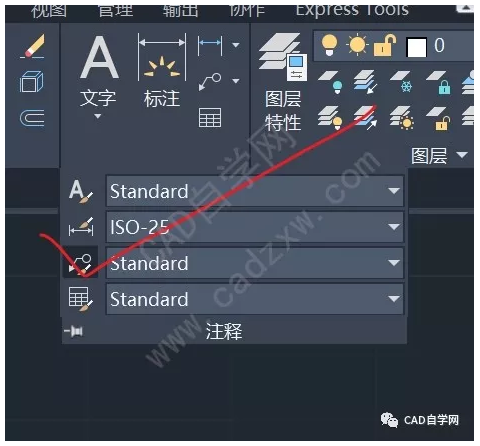

这里我就不再相信讲解了,内容太多,了解引线结构后这些都很容易理解,自己动手试一下即可看出效果,又不懂的留言,我单独发文章讲解。

多重引线的厉害之处可能就是他的添加、删除、对齐和合并引线功能了。

下面我们以一个实例来进行讲解多重引线以及多重引线的对齐等。
绘制之前先设置多重引线样式
1、命令栏输入MLS回车;
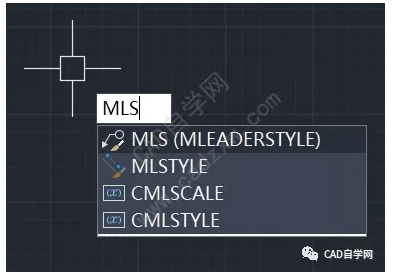
2、选中默认Standard样式,再此基础之上新建一个样式;
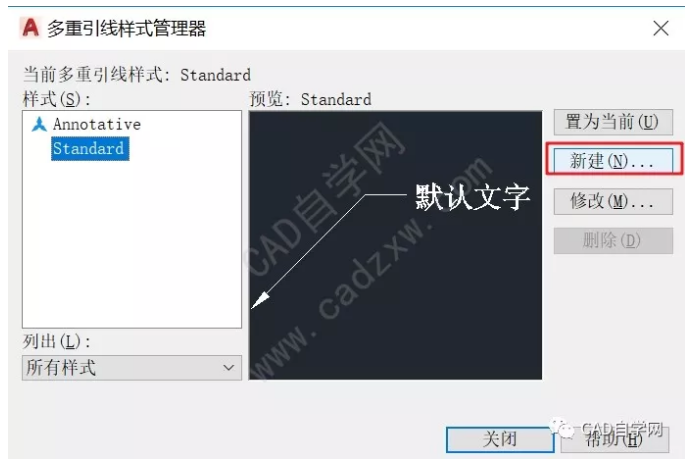
3、命名编号,继续;
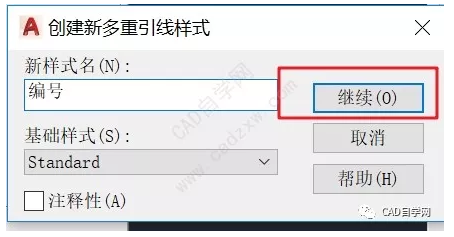
4、修改引线格式中箭头为小点;
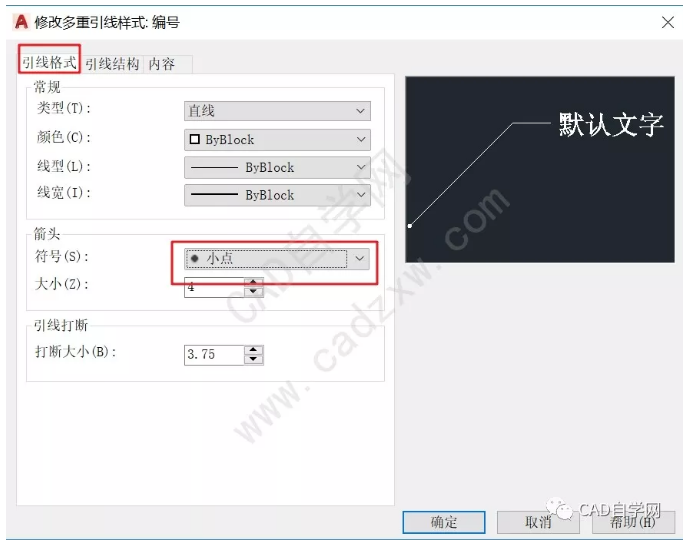
修改引线类型为块,块源为圆后确定;

5、当前引线样式为编号,点关闭;
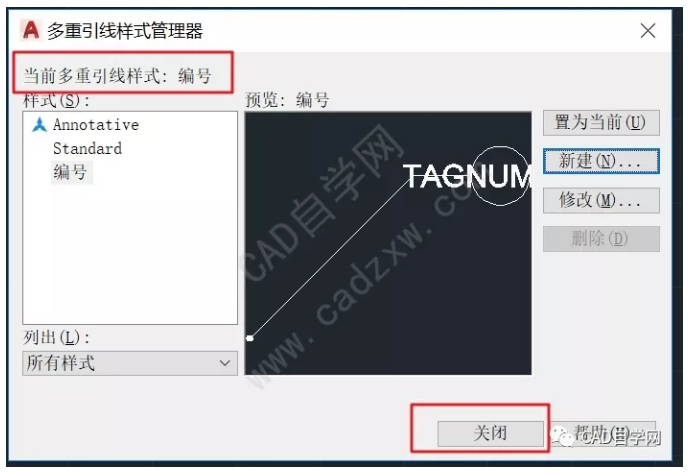
绘制引线
1、命令栏输入MLD回车;
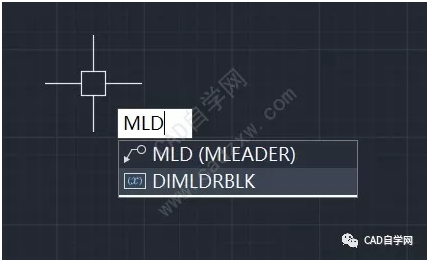
2、提示指定引线箭头位置,指定即可;

3、提示指定引线基线位置,指定即可;

4、弹出编辑属性对话框,输入标记编号1,确定;
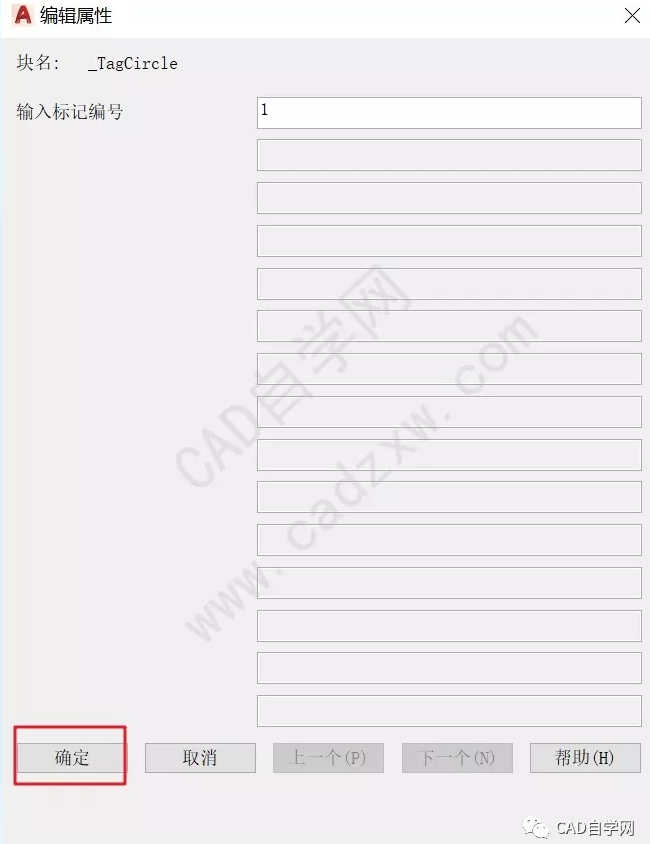
5、编号完成。
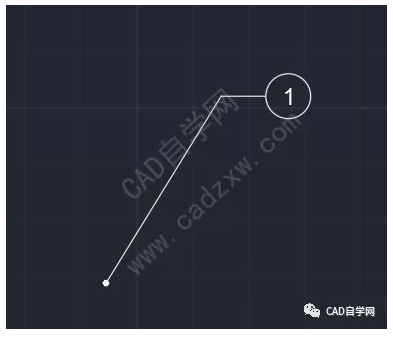
注:如果你觉得标注的编号不对齐,还可以自动对齐。


感觉说的有的点长,应该算是快速引线和多重引线的科普吧,有具体细节不会用的欢迎到交流群探讨。
Revit中文网作为国内知名BIM软件培训交流平台,几十万Revit软件爱好者和你一起学习Revit,不仅仅为广大用户提供相关BIM软件下载与相关行业资讯,同时也有部分网络培训与在线培训,欢迎广大用户咨询。
网校包含各类BIM课程320余套,各类学习资源270余种,是目前国内BIM类网校中课程最有深度、涵盖性最广、资源最为齐全的网校。网校课程包含Revit、Dynamo、Lumion、Navisworks、Civil 3D等几十种BIM相关软件的教学课程,专业涵盖土建、机电、装饰、市政、后期、解发等多个领域。
需要更多BIM考试教程或BIM视频教程,可以咨询客服获得更多免费Revit教学视频。
转载请注明来源本文地址:https://m.tuituisoft/bim/182454.html